Ištaisykite PS4 klaidos kodą WS 37431 8
Įvairios / / April 05, 2023
„PlayStation 4“ yra „Sony Computer Entertainment“ sukurta vaizdo žaidimų konsolė. Jei turite PS4, galite prisijungti prie internetinio pasaulio iš „PlayStation Network“. Yra tokių funkcijų kaip „PlayStation Store“ ir „PlayStation Plus“, kad galėtumėte žaisti žaidimus su internetiniais žaidėjais jūsų konsolėje. Tačiau yra keletas problemų, su kuriomis galite susidurti prisijungdami prie „PlayStation Network“. Viena iš tokių yra PS4 klaida WS 37431 8. Šis klaidos kodas atsiranda, kai negalite prisijungti prie internetinio serverio. Šiame straipsnyje pateikiame jums naudingą vadovą, kuris išmokys jus išspręsti PS4 klaidos kodo WS 37431 8 problemą konsolėje. Taigi, skaitykite toliau!
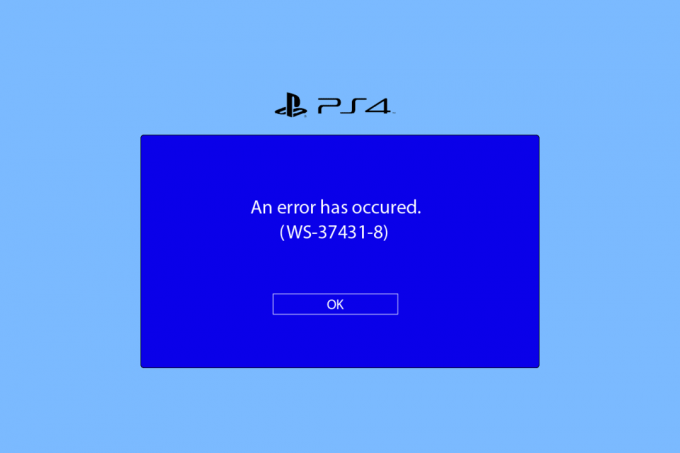
Turinys
- Kaip ištaisyti PS4 klaidos kodą WS 37431 8
- 1 būdas: iš naujo paleiskite maršrutizatorių
- 2 būdas: atkurkite PS4 duomenų bazę
- 3 būdas: pakeiskite MTU nustatymus
- 4 būdas: pakeiskite DNS nustatymus
- 5 būdas: iš naujo nustatykite PS4 konsolę
Kaip ištaisyti PS4 klaidos kodą WS 37431 8
PS4 klaida WS 37431 8 paprastai matoma, kai konsolė neatpažįsta sistemos programinės įrangos naujinimo failų ir nepavyko. Taip pat gali būti kitų priežasčių, galinčių sukelti šį klaidos kodą. Žemiau pateikiame trikčių šalinimo metodus, kaip išspręsti šią problemą, kad galėtumėte susisiekti su savo draugais internete ir žaisti mėgstamus žaidimus PS4 konsolėje.
Prieš bandydami bet kurį sprendimą, turite apsilankyti PSN paslaugos būsena puslapį, kad įsitikintumėte, jog serveris nenutrūksta ir viskas veikia tinkamai.
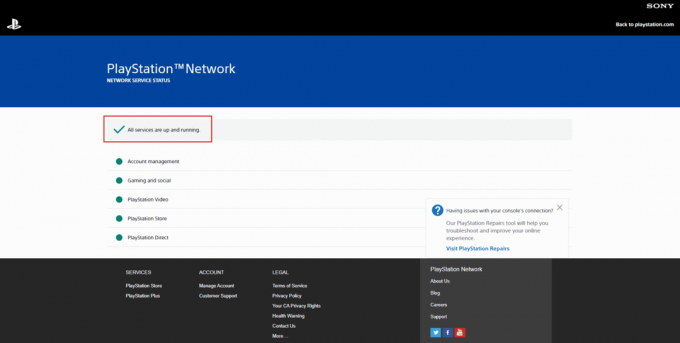
Jei visos paslaugos veikia ir tinkamai veikia, atlikite šiuos metodus, kad ištaisytumėte klaidą.
1 būdas: iš naujo paleiskite maršrutizatorių
Pirmiausia pabandykite iš naujo paleisti „Wi-Fi“ maršruto parinktuvą, kad ištaisytumėte bet kokias tinklo ryšio klaidas ar trikdžius. Norėdami iš naujo paleisti maršrutizatorių, atlikite toliau nurodytus veiksmus.
1. Paspauskite Įjungimo mygtukas ant maršrutizatorius.
2. Tada atsijungtimaitinimo laidą maršruto parinktuvą ir palaukite kelias minutes.
3. Dabar vėl prisijungtiįmaitinimo kabelis ir įjunkite „Wi-Fi“ maršruto parinktuvą.
4. Palaukite, kol bus atkurtas tinklo ryšys, ir vėl prisijunkite prie tinklo.
2 būdas: atkurkite PS4 duomenų bazę
Duomenų bazės atkūrimas ištaisys failus, jei jie buvo sugadinti. Tai gali išspręsti PS4 klaidos WS 37431 8 problemą. Toliau pateikiami „PlayStation“ duomenų bazės atkūrimo veiksmai.
1. Laikykite nuspaudę PS4 maitinimo mygtuką 10–20 sekundžių ir įsitikinkite, kad konsolė pypsi du kartus.
2. Tada prijunkite DualShock 4 valdiklis į savo PS4 konsolę ir paspauskite PS4 mygtuką.
3. Dabar paspauskite X mygtukas valdiklyje.
4. Galiausiai pasirinkite Atkurti duomenų bazę parinktis, kaip parodyta paveikslėlyje žemiau.

5. Palaukite, kol procesas bus baigtas ir PS4 konsolės įkrovos aukštyn.
6. Dabar iš naujo prijunkite PS4 ir patikrinkite, ar ištaisėte PS4 klaidos kodą WS 37431 8, ar ne.
Taip pat skaitykite:10 būdų, kaip pataisyti PS4, vis išsijungia
3 būdas: pakeiskite MTU nustatymus
Kitas būdas ištaisyti PS4 WS 37431 8 klaidos kodą yra pakeisti MTU tinklo nustatymą. Norėdami tai padaryti, atlikite toliau nurodytus veiksmus.
1. Atviras PS4 nustatymai iš Namų.

2. Pasirinkite Tinklas nustatymą.

3. Tada eikite į Nustatyti interneto ryšį meniu ir pasirinkite Naudokite „Wi-Fi“. variantas.
4. Konfigūruokite tinklo ryšį iš Pasirinktinis variantas.
5. Pasirink Wi-Fi ryšys.
6. Pakeisti IP adresasNustatymai į Automatinis.

7. Toliau pasirinkite Nenurodykite variantas DHCP.
8. Tada pasirinkite Automatinis variantas DNS nustatymai.
9. Dabar pasirinkite vadovas variantas MTU nustatymai.

10. Štai, įveskite 1473 MTU numerį ir pasirinkite Kitas.
11. Pagal Tarpinis serveris, pasirinkite Nenaudokite variantas.

Taip pat skaitykite:Ištaisykite PS4 WiFi tarpinio serverio klaidą
4 būdas: pakeiskite DNS nustatymus
Jei pirmiau minėti metodai nepašalino PS4 klaidos kodo WS 37431 8, tuomet turite pakeisti tinklo DNS nustatymą. Štai žingsniai, kaip pakeisti DNS nustatymą PS4 konsolėje.
1. Eikite į Ryšio nustatymai kaip parodyta 3 būdas.
2. Tada pasirinkite Nustatyti interneto ryšį variantas.
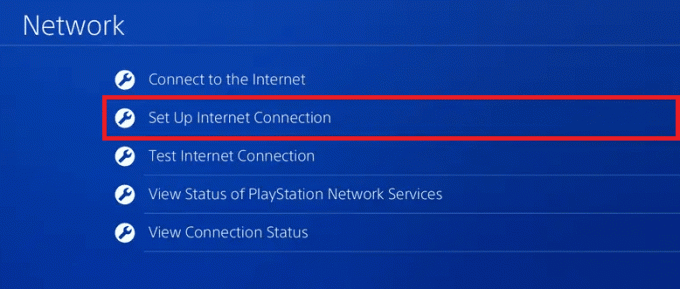
3. Pasirinkite Naudokite „Wi-Fi“. arba Naudokite LAN kabelį variantas.
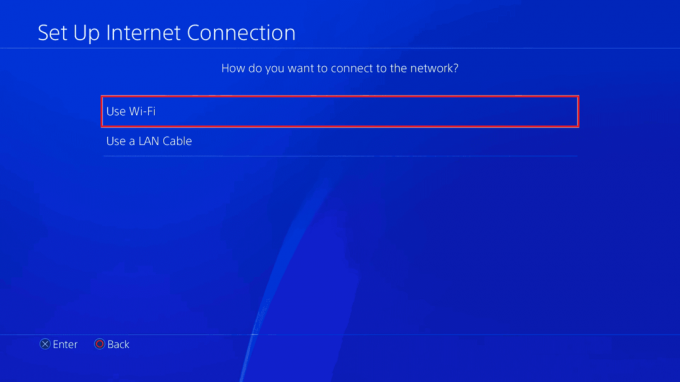
4. Čia pasirinkite Pasirinktinis variantas.

5. Tada pasirinkite savo Wi-Fi tinklas ir įveskite slaptažodį.
6. Pasirink Automatiniai IP adreso nustatymai.
7. Toliau pasirinkite Nenurodykite viduje DHCP nustatymai.

8. Dabar pasirinkite vadovas variantas DNSNustatymai.

9. Įveskite Pirminis DNS kaip 8.8.8.8 ir Antrinis DNS kaip 8.8.4.4 atitinkamai.
10. Tada pasirinkite Kitas variantas.

11. Pakeisti MTU nustatymai į Automatinis.
12. Pasirinkite Nenaudokite parinktis ProxyServeris.

13. Galiausiai pasirinkite Išbandykite interneto ryšį parinktį, kad patikrintumėte, ar jūsų tinklo ryšys tinkamai sukonfigūruotas, ar ne.
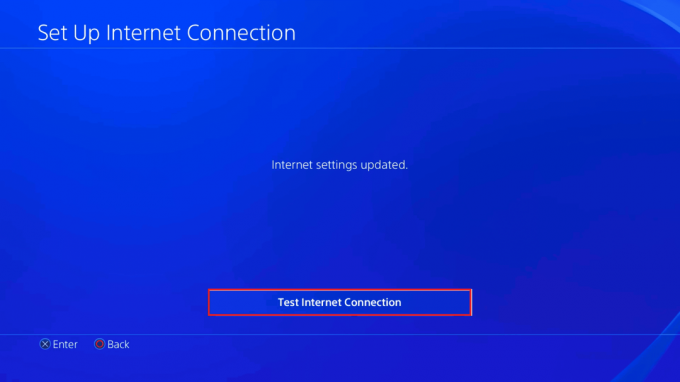
Taip pat skaitykite:Ištaisykite PS4 klaidą CE-34788-0
5 būdas: iš naujo nustatykite PS4 konsolę
Kaip paskutinę priemonę ištaisyti PS4 WS 37431 8 klaidos kodą, galite iš naujo nustatyti PS4 konsolę. Norėdami iš naujo nustatyti konsolę, atlikite toliau nurodytus veiksmus.
Pastaba: Tai ištrins visus duomenis iš sistemos saugyklos. Taigi, prieš atlikdami šį metodą, turite sukurti atsarginę kopiją.
1. Paleiskite PS4Nustatymai Meniu.
2. Čia pasirinkite Inicijavimas variantas.

3. Čia, pasirinkite Inicijuoti PS4.

4. Dabar pasirinkite Pilnas galimybė visiškai ištrinti sistemos saugojimo duomenis.

5. Galiausiai pasirinkite Inicijuoti variantas.

6. Galiausiai pasirinkite Taip galimybė pradėti inicijavimo procesą.
Pastaba: Konsolės nustatymas iš naujo gali užtrukti kelias valandas.

Rekomenduojamas:
- Kaip žaisti Tridle
- Ištaisykite „Xbox One“ klaidą 0x80a40019
- Ištaisykite PS4 klaidą CE 42555 1
- Kaip paleisti ką nors neprisijungus naudojant PS4
Tikimės, kad šis straipsnis padėjo ištaisyti minėto serverio nepavyko pasiekti PS4 klaidos kodas WS 37431 8 problema jūsų konsolėje. Praneškite mums, kuris iš pateiktų metodų jums tiko. Be to, jei turite klausimų ar pasiūlymų, nedvejodami pasidalykite jais toliau pateiktame komentarų skyriuje.

Elonas Dekeris
Elonas yra TechCult technologijų rašytojas. Jis rašo vadovus maždaug 6 metus ir yra apėmęs daugybę temų. Jam patinka aptarti temas, susijusias su „Windows“, „Android“, ir naujausias gudrybes bei patarimus.



